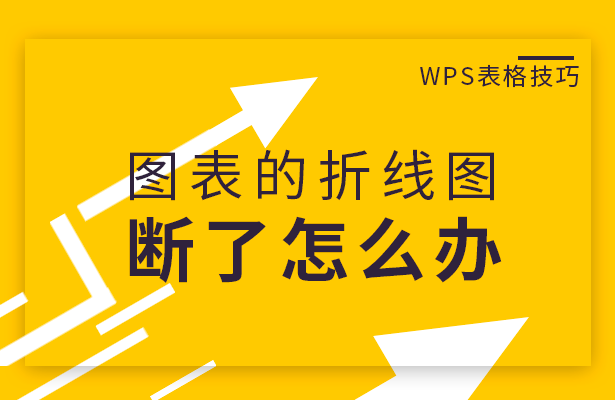本教程适用版本:WPS 365 点击免费使用
我们在利用WPS表格与Excel表格进行日常办公时,经常需要将表格转换成各种各样的图表,折线图就是一个我们经常插入的图表类型,但是我们在插入图表时经常会遇到很多小问题,今天我们就来给大家解决一个小问题,那就是如果在WPS表格与Excel表格中添加折线图时,因为无数据而导致折线图断了的情况下,该如何操作呢,一起来学习一下吧。
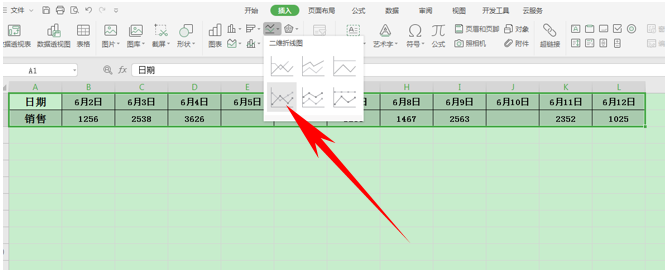 >>免费升级到企业版,赠超大存储空间
>>免费升级到企业版,赠超大存储空间
插入后,我们发现折线图断了,因为数据中有几天是没有销售的。
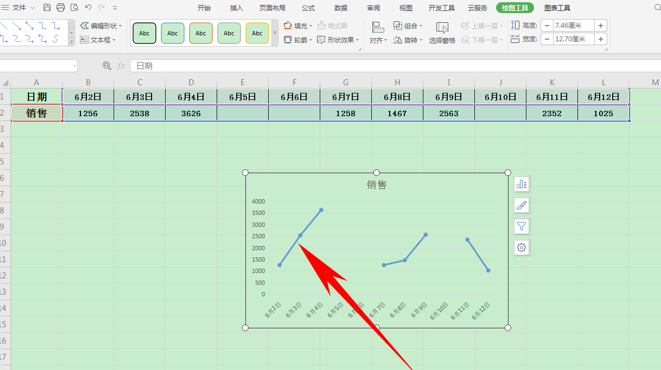 >>免费升级到企业版,赠超大存储空间
那该怎么办呢,我们单击折线图的右键,选择“选择数据”。
>>免费升级到企业版,赠超大存储空间
那该怎么办呢,我们单击折线图的右键,选择“选择数据”。
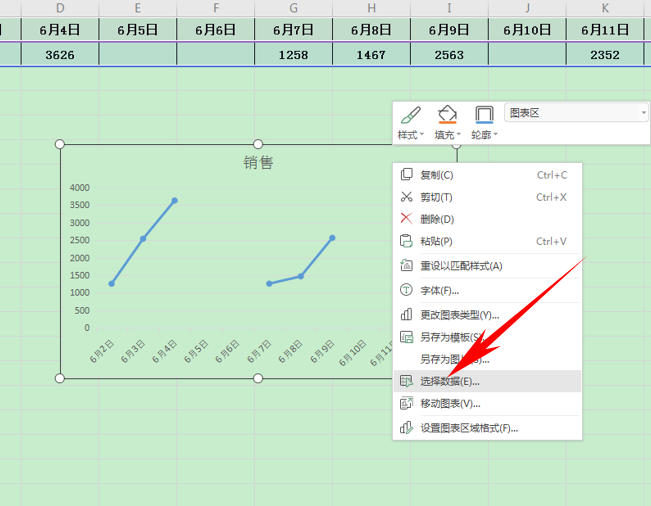 >>免费升级到企业版,赠超大存储空间
弹出编辑数据源,然后在高级设置里选择用直线连接数据点,单击确定。
>>免费升级到企业版,赠超大存储空间
弹出编辑数据源,然后在高级设置里选择用直线连接数据点,单击确定。
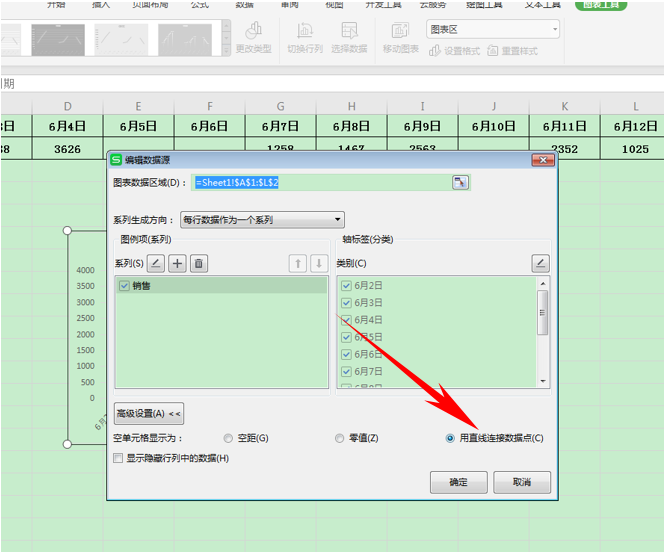 >>免费升级到企业版,赠超大存储空间
这样,我们就发现,断开的折线图就已经被连接起来了。
>>免费升级到企业版,赠超大存储空间
这样,我们就发现,断开的折线图就已经被连接起来了。
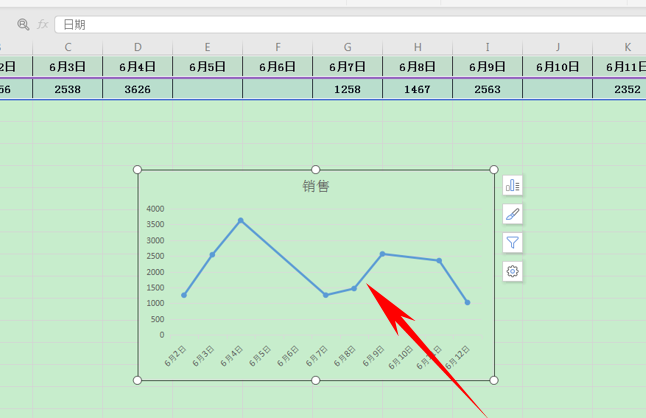 >>免费升级到企业版,赠超大存储空间
那么,在WPS表格与Excel表格中添加折线图时,因为无数据而导致折线图断了的情况,你会解决了吗?快回去试试吧!
>>免费升级到企业版,赠超大存储空间
那么,在WPS表格与Excel表格中添加折线图时,因为无数据而导致折线图断了的情况,你会解决了吗?快回去试试吧!
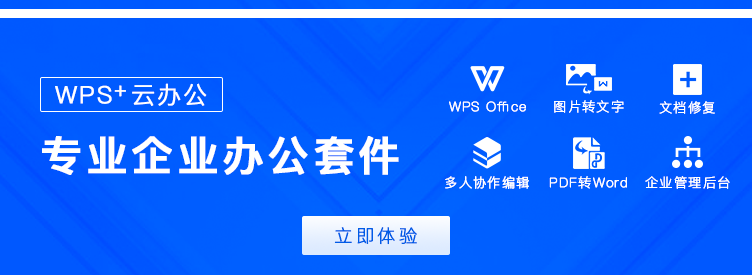
声明:
本站所有文章,如无特殊说明或标注,均为本站原创发布。任何个人或组织,在未征得本站同意时,禁止复制、盗用、采集、发布本站内容到任何网站、书籍等各类媒体平台。如若本站内容侵犯了原著者的合法权益,可联系我们进行处理。